笔记本怎么看独显还是集显 怎么看笔记本电脑是什么显卡
更新时间:2021-04-25 17:29:29作者:fang
显卡是一个电脑重要的组成部分,对于喜欢在电脑中玩游戏的用户来说非常重要,但是一些不常接触笔记本电脑的网友,并不知道笔记本是什么显卡,也不知道怎么看独显还是集显,那么对此今天本文就来为大家分享具体的查看方法。
查看方法如下:
方法一:通过第三方工具
1、在桌面上面找到鲁大师的快捷方式,然后双击打开它。
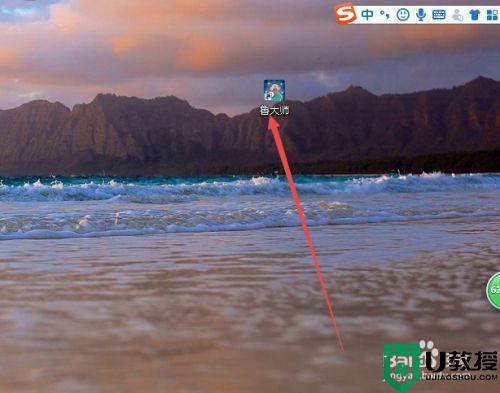
2、打开之后,点击上面的硬件检测菜单选项。
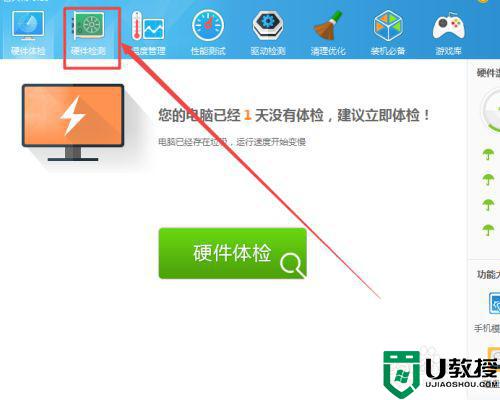
3、然后就开始检测了,检测的过程需要一定的时间,一会之后,检测完成了,然后就可以看到显卡的类型了,这里可以看到是独立显卡。
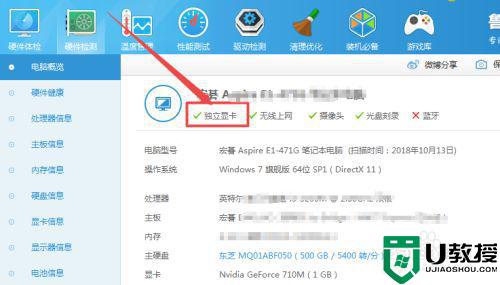
方法二:
1、在桌面上面找到计算机图标,然后鼠标右击,在出现的菜单中点击设备管理器选项。
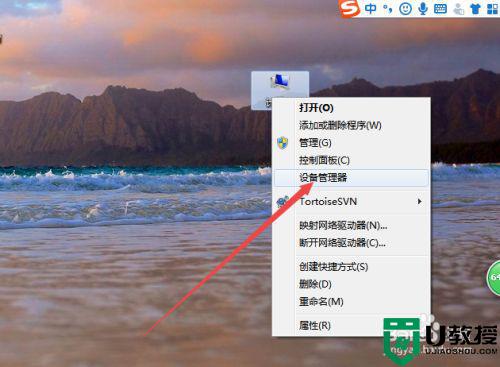
2、然后在打开的设备管理器窗口页面中可以看到一个显示适配器的选项。
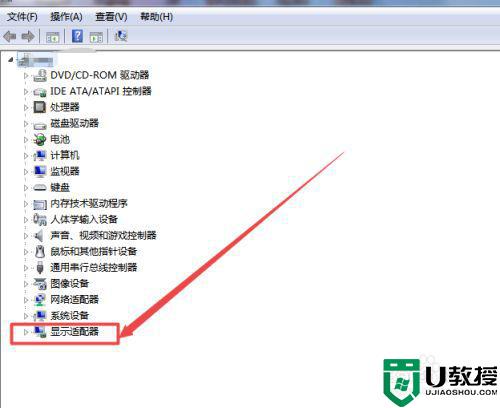
3、点击它,在展开的页面中可以有两个选项,而下面的NVIDIA是独立显卡,上面的是集成显卡,一般在有两个显卡的情况下,以N或者是A开头的是独立显卡。
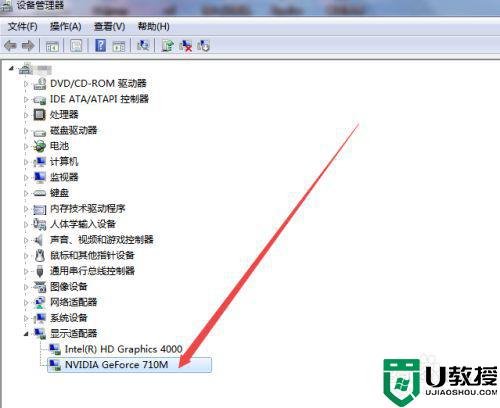
笔记本看独显还是集显的方法就为大家分享到这里啦,有需要的网友可以按照上面的步骤来操作哦。
- 上一篇: 笔记本截屏键怎么不灵 截图快捷键按了没反应的修复方法
- 下一篇: 笔记本很烫会不会烧坏 笔记本散热妙招
笔记本怎么看独显还是集显 怎么看笔记本电脑是什么显卡相关教程
- 笔记本显卡在哪里看 笔记本怎么看显卡配置
- 怎么看笔记本电脑的显卡 笔记本显卡信息在哪里看
- 笔记本独显和集显哪个好 笔记本独显与集显的区别
- 笔记本电脑显卡在哪里看 笔记本怎么看显卡配置
- 笔记本选购指南:笔记本电脑核显好还是独显好
- 如何看笔记本电脑的独立显卡 怎么查看电脑是否用的独立显卡
- 怎么看笔记本有没有独立显卡 笔记本如何确定是否独显
- 笔记本怎么看显卡配置 笔记本显卡在哪里看
- 联想笔记本怎么切换独立显卡模式 win10笔记本集显怎么改成独显玩游戏
- 电脑主机集成显卡好还是独立显卡好 集成显卡和独立显卡有什么区别
- 5.6.3737 官方版
- 5.6.3737 官方版
- Win7安装声卡驱动还是没有声音怎么办 Win7声卡驱动怎么卸载重装
- Win7如何取消非活动时以透明状态显示语言栏 Win7取消透明状态方法
- Windows11怎么下载安装PowerToys Windows11安装PowerToys方法教程
- 如何用腾讯电脑管家进行指定位置杀毒图解

